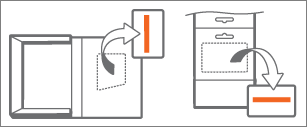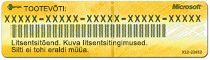See artikkel on mõeldud Office for Mac 2011 jaoks. Kas kasutate Office'it PC-arvutis? Lugege teemat Tootevõtmete kasutamine Office'is.
Kust leian oma Office for Mac 2011 tootevõtme?
Kui teil on tootevõti, lugege artiklit Office for Mac 2011 aktiveerimine.
Microsoft Office'i installimisel või uuesti installimisel palutakse teil sisestada tootevõti. Tootevõtit kasutatakse installimise ajal tarkvara "avamiseks". Kui te ei leia oma tootevõtit, võib see olla ühes järgmistest kohtadest.
Näpunäide.: Kui teie Office'i eksemplariga oli kaasas tootevõtme asemel PIN-kood, avage https://www.microsoft.com/mac/getkey ja sisestage tootevõtme saamiseks PIN-kood.
|
Kust te Office'i saite? |
Vaadake siia oma võtit... |
Kas te ei leia seda? |
|---|---|---|
|
Laadisin Office'i alla veebipoest. |
Tootevõti peaks olema teie meiliteatises. Kui te kviitungit ei saanud, kontrollige rämpspostikausta.
|
Proovige tellimuse üksikasjade vaatamiseks sisse logida saidile, kust te Office'i ostsite. Kui te ikka tootevõtit ei leia, pöörduge müüja poole ja paluge, et link või kviitung oleks uuesti saadetud. |
|
Laadisin selle alla MicrosoftStore.com. |
Avage leht Konto ja klõpsake nuppu Digitaalne sisu. Või otsige sisendkaustast meiliaadressi @microsoftstore.com. |
Teavet tugiteenuse poole pöördumise kohta leiate lehelt Tellimuste ajalugu . |
|
Ostsin Office'i ilma DVD-ta füüsilisest poest. |
Kui Office'iga oli kaasas karp või kaart, otsige seda kaardilt või pakendilt. See on ühekordne PIN-kood. Kui te pole seda kasutanud, minge https://www.microsoft.com/mac/getkey ja sisestage tootevõtme saamiseks PIN-kood.
|
Kui kasutasite PIN-koodi, võib tootevõti olla salvestatud teie konto lehele. |
|
Ostsin DVD füüsilisest poest. |
25-kohaline tootevõti on DVD-ümbrise siseküljel kollase kleebisega.
|
Kui paigutasite tootevõtme enne lunastamist valesti, peate võib-olla ostma asendustoote. |
|
MSDN |
Tootevõtme leidmiseks logige sisse MSDN-i tellija allalaadimissaidil . |
Kui teil on tootevõtmele juurdepääsuga probleeme, võtke ühendust Microsofti tugiteenustega. |
|
Kodukasutusprogramm |
Kui olete kodukasutusprogrammis, vajate programmikoodi, mitte tootevõtit. Programmikoodi hankimiseks avage kodukasutusprogramm, valige oma riik/regioon, sisestage oma töö meiliaadress ja klõpsake nuppu Kas te ei tea oma programmikoodi? Järgmisel lehel klõpsake nuppu Kinnita meilisõnum. Samuti võite proovida sisendkaustast otsida kinnitusmeili hup.us@digitalriver.com. |
Kui teil on tootevõtmele juurdepääsuga probleeme, võtke ühendust Microsofti tugiteenustega. |